Näin asennat ja käytät Etsi iPhoneni -sovellusta
Tee tyhjäksi rosvojen aikeet
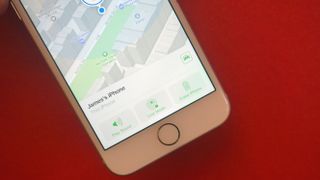
Ajatus tuntuu karmealta: rakas kännykkä tai tabletti katoaa. Ei sitä oikein toivoisi edes vihamiehelleen, mutta aina ja jatkuvasti laitteita kuitenkin häviää.
Hyvä uutinen on, että jos iPhone, iPad, MacBook, Apple Watch, AirPod tai jopa iPod Touch katoaa, sen voi helposti jäljittää käyttämällä Etsi iPhoneni (Find My iPhone) -sovellusta.
Mutta helpotuksen saa vain, jos ominaisuus on asennettu kadonneeseen laitteeseen etukäteen ja opettelet toimintoa myös käyttämään.
Käymme tässä oppaassa läpi etsintäominaisuuden toiminnan, jotta osaat varautua pahimman varalta ja voit nukkua yösi rauhassa.
Kuinka Etsi iPhoneni asennetaan?
Valitse päälaitteesi – joko iPhone, iPad tai iPod Touch – ja etene seuraavasti: Asetukset (Settings), Tilit ja salasanat (Accounts & Passwords), iCloud, Etsi iPhoneni (Find My iPhone) tai Etsi iPodini tai iPadini. Varmista, että ominaisuus on kytketty päälle. Laite kysyy Apple ID:tä ja salasanaa.
Jos et ole vielä luonut Apple ID:tä, laite kehottaa luomaan sellaisen ja avustaa tehtävässä kiitettävästi.
Tässä näkymässä tulee myös näpsäyttää päälle "Lähetä viimeisin sijainti" (Send Last Location). Tämän avulla näet laitteen viimeisimmän sijainnin, mikäli sen akku uhkaa kulua loppuun.
Get the best Black Friday deals direct to your inbox, plus news, reviews, and more.
Sign up to be the first to know about unmissable Black Friday deals on top tech, plus get all your favorite TechRadar content.
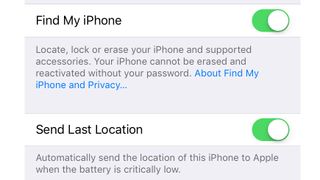
Jos olet parittanut iPhonen tai iPadin kanssa Apple AirPodin tai Apple Watchin, myös ne on mahdollista kytkeä saman hakutoiminnon piiriin. Täten niidenkin löytäminen on tarvittaessa helpompaa.
Kun olet tehnyt tämän kunnolla ja haluat tietää miten laitteesi löytyvät, ole hyvä ja skrollaa tätä sivua alaspäin.
Kuinka asennetaan Etsi Mac-laitteeni?
Sama toiminto pelittää hieman eri tavalla Macin tietokoneella. Valitse siis omenalogo eli Apple Menu laitteen vasemmasta yläkulmasta, Järjestelmäasetukset ja iCloud.
Tästä löydät pitkähkön listan asioista, jotka voit varmuuskopioida iCloudiin, kuten Sirin, muistiinpanot ja sähköpostin sisällön, mutta sieltä löytyy myös Etsi Macini (Find my Mac). Laita rasti ruutuun, ja täten myös läppärisi on tarvittaessa löydettävissä.
Kadotitko iPhonen, iPadin, Apple Watchin, AirPodin tai Macin? Näin jäljität ne PC:llä tai Macilla
Puhelin hukassa ja pelkäät sen olevan varastettu? On aika jäljittää laitteesi.
Ensin opetamme kuinka löydät sen Macin tai PC:n avulla. Avaa ensin verkkoselain ja mene osoitteeseen iCloud.com. Kirjauduttuasi sisään Apple ID:llä ja salasanalla, klikkaa Etsi iPhoneni (Find my iPhone). Sen ikoni näyttää vihreältä tutkalta. Kun olet syöttänyt uudelleen salasanasi, karttaa kertoo kaikkien iOS-laitteidesi tai Macisi sijainnin.
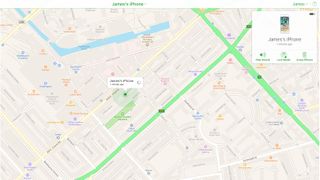
Vihreä piste kartalla kertoo, että laitteessasi on virta päällä, harmaa piste taas osoittaa offline-tilaa. Jos laite on ollut päällä edellisten 24 tunnin aikana, palvelu kertoo viimeisimmän sijaintiajankohdan.
Jos laite on päällä, klikkaa sen vihreää pistettä ja sen jälkeen info-ikonia (i). Vaihtoehtoisesti voit valita laitteen alasvetovalikosta näytön keskeltä ylhäältä. Tällöin aukeaa uusi ikkuna, joka kertoo kuinka paljon laitteessa on jäljellä virtaa sekä kolme muuta toimintomahdollisuutta: voit soitattaa laitteessasi äänimerkin (helpottaaksesi vaikkapa kännykän löytämistä sotkuisessa asunnossasi), Lukitustoiminnon, joka lukitsee laitteesi varkaiden varalta ja antaa mahdollisuuden lisätä näytölle puhelinnumeron, josta sinut tavoittaa, sekä Tyhjennystoiminnon.
Jos siis haluat tyhjentää laitteesi, se onnistuu Tyhjentämällä. Tämä poistaa kaiken datan laitteesta ja antaa mielenrauhan, josiCloudiin on varmuuskopioitu paljon tietoa, jonka päätyminen vieraisiin käsiin ei olisi hyvä juttu.
Jos laitteesi on poissa päältä, voit asettaa komennon Notify me when found (Ilmoita kun laite avataan). Saat silloin ilmoituksen, kun laite on taas päällä.
Kuinka löytää kadonnut laite iOS-laitteen avulla?
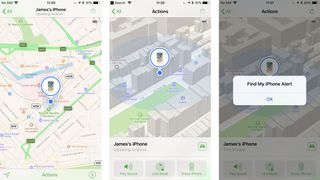
Voit paikantaa kadonneen iOS-laitteen myös toisen iOS-laitteen avulla. Ensin toiseen laitteeseen pitää tietysti ladata Etsi iPhone -sovellus, jos sitä ei siinä jo valmiiksi ole. Sovellus toimii samalla tavalla kuin yllä jo kuvailtu iCloudin verkkosivu.
Täten pystyt jäljittämään laitteesi nykysijainnin tai ainakin sen, missä se on viimeksi havaittu päällä ollessaan sekä tekemään hälytysäänen tai deletoimaan laitteen sisällön.
Lisäksi voit käyttää jäljittämiseen toisen käyttäjän laitteelta sovellusta "Find My Friends", mikäli olet antanut luvan sijaintisi jakamiseen kaverisi kanssa. Tämä sovellus ei tarjoa yhtä monta jäljitysoptiota, mutta jos lapsesi tai muu läheinen henkilö on kadottanut puhelimensa, tarjoaa tämä sovellus mahdollisuuden nopeaan ja helppoon ensitsekkaukseen.
Suosituimmat



